Как да изключите Galaxy S23

Научете различните начини за изключване на Galaxy S23, включително настройки и команден интерфейс.
Наличието на интелигентен асистент точно на вашия телефон с Android е изключително полезно и полезно. От включването и изключването на осветлението в дома ви до изпращането на съобщения, когато ръцете ви са пълни, възможностите са почти безкрайни.
Въпреки че Google, Apple и Amazon имат значителна преднина в отдела за интелигентни асистенти, някои компании се опитаха да се борят с големите момчета. Samsung е може би най-голямата компания, която се опитва да поеме трифекта от интелигентни асистенти с Bixby. Но въпреки че е вграден в телефона ви, вероятно ще искате да изключите Bixby на Galaxy S21 в полза на Google Assistant.
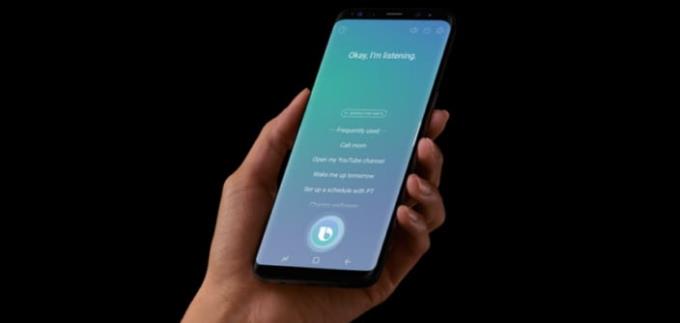
Bixby първоначално беше представен през 2017 г. с пускането на гамата Galaxy S8. Това трябваше да бъде конкурент на Google Assistant, Amazon Alexa и Siri.
Както се очакваше, Samsung интегрира Bixby по голямо разнообразие от начини във всички телефони Galaxy, включително Galaxy S21. Samsung положи много работа в Bixby, за да се опита да го превърне в жизнеспособна опция. Истината обаче е, че в крайна сметка това просто пречи на използването на изключително превъзходния Google Assistant.
Откакто беше пусната гамата Galaxy Note 10, Samsung активира Bixby по подразбиране. Причината за това е да се опитаме да принудим потребителите да се „възползват“ от по-ниския вграден асистент на Samsung. Въпреки това, когато се изправи срещу Amazon Alexa, Google Assistant и дори Siri на Apple, Bixby просто не успява.
Ето как можете да изключите Bixby на Galaxy S21:
Плъзнете надолу, за да разкриете панела за известия.
Докоснете бутона за захранване в горния десен ъгъл.
От менюто за захранване докоснете бутона Настройки на страничния клавиш в долната част.
Под двойно натискане докоснете или Камера за бързо стартиране или можете да докоснете Отвори приложение и да изберете друго приложение за стартиране.
Под Натиснете и задръжте докоснете Меню за изключване на захранването .
Продължавайки напред, няма да се притеснявате за случайно активиране на Bixby чрез натискане и задържане на бутона за захранване.
Ако някога сте използвали телефон Pixel, може да сте забелязали страницата на Google Discover, когато плъзгате докрай наляво. Въпреки това, в усилията на компанията да направи Bixby по-популярен, предишните устройства Galaxy включваха Bixby Home, който също е известен като Samsung Daily.
С Galaxy S21 изглежда, че Samsung най-накрая „научи урока си“ и вече не принуждава потребителите да влизат в Bixby. За първи път на устройство Galaxy всъщност можете да активирате Google Discover, докато използвате стандартния стартер на Samsung.
Ето как можете да превключите от Samsung Free към Google Discover на Galaxy S21:
Натиснете и задръжте върху празно място на началния екран.
Плъзнете надясно, докато стигнете до най-левия панел на началния екран.
Докоснете Google Discover от списъка.
Можете също да премахнете този панел изцяло, като докоснете превключвателя в горния десен ъгъл.
Въпреки че Samsung не ви позволява изрично да използвате Google Assistant вместо Bixby, има няколко решения. Ако случайно използвате жестове вместо лентата за навигация, това е най-лесният начин да активирате Асистент. Просто плъзнете навътре от долния ляв или десен ъгъл и Google Асистент ще се активира.
Освен това можете действително да настроите страничния бутон да активира определени приложения с двойно докосване.
Плъзнете надолу, за да разкриете панела за известия.
Докоснете бутона за захранване в горния десен ъгъл.
От менюто за захранване докоснете бутона Настройки на страничния клавиш в долната част.
Изберете Отвори приложение под Двойно натискане .
Превъртете надолу и изберете Google .
Сега това точно ще активира Google Assistant, но автоматично ще изведе приложението Google. Това е някакво странно решение, но все пак е бърз пряк път за активиране на Google, когато пожелаете, от където и да е.
Samsung наистина положи много усилия, за да се опита да подобри Bixby от самото му създаване. Bixby Routines са доста впечатляващи, тъй като са подобни на Siri Shortcuts на Apple на iOS. Но фактът остава, че Bixby просто не е достатъчно мощен, за да се справи с ежедневните нужди.
Кажете ни какво мислите за Bixby. Решихте ли да се придържате към него? Или се отказахте от гъската, като вместо това избрахте Google Assistant или Amazon Alexa?
Научете различните начини за изключване на Galaxy S23, включително настройки и команден интерфейс.
Наличието на интелигентен асистент точно на вашия телефон с Android е изключително полезно и полезно. От включването и изключването на осветлението в дома ви до изпращането на съобщения
След като руутнете телефона си с Android, имате пълен достъп до системата и можете да стартирате много видове приложения, които изискват root достъп.
Бутоните на вашия телефон с Android не са само за регулиране на силата на звука или събуждане на екрана. С няколко прости настройки те могат да се превърнат в преки пътища за бързо заснемане на снимки, прескачане на песни, стартиране на приложения или дори активиране на функции за спешни случаи.
Ако сте забравили лаптопа си на работа и имате спешен доклад, който да изпратите на шефа си, какво трябва да направите? Да използвате смартфона си. Още по-сложно е да превърнете телефона си в компютър, за да вършите много задачи едновременно по-лесно.
Android 16 има джаджи за заключен екран, с които можете да променяте заключения екран по ваш избор, което го прави много по-полезен.
Режимът „Картина в картината“ на Android ще ви помогне да свиете видеото и да го гледате в режим „картина в картината“, гледайки видеото в друг интерфейс, за да можете да правите други неща.
Редактирането на видеоклипове на Android ще стане лесно благодарение на най-добрите приложения и софтуер за редактиране на видео, които изброяваме в тази статия. Уверете се, че ще имате красиви, вълшебни и стилни снимки, които да споделяте с приятели във Facebook или Instagram.
Android Debug Bridge (ADB) е мощен и универсален инструмент, който ви позволява да правите много неща, като например намиране на лог файлове, инсталиране и деинсталиране на приложения, прехвърляне на файлове, root и флаш персонализирани ROM-ове, както и създаване на резервни копия на устройства.
С приложения с автоматично щракване. Няма да се налага да правите много, когато играете игри, използвате приложения или задачи, налични на устройството.
Въпреки че няма магическо решение, малки промени в начина, по който зареждате, използвате и съхранявате устройството си, могат да окажат голямо влияние върху забавянето на износването на батерията.
Телефонът, който много хора обичат в момента, е OnePlus 13, защото освен превъзходен хардуер, той притежава и функция, която съществува от десетилетия: инфрачервеният сензор (IR Blaster).









